티스토리 뷰
'QR코드'는 뭐지?
QR코드가 무엇인지에 대한 설명은 이미 많은 자료가 있으므로 따로 설명하기 보다 아래 [참고.1]의 링크로 대체한다.
[참고.1] https://terms.naver.com/entry.naver?cid=59088&docId=3571963&categoryId=59096
QR코드
길거리의 광고판을 들여다보면 어느새부턴가 정사각형 모양의 불규칙한 마크가 하나 들어 있음을 알 수 있다. 특수기호나 상형문자 같기도 한 이 마크를 ‘QR코드’라 한다. QR은 ‘Quick Response’
terms.naver.com
우린 이미 코로나 시국 때 일상 생활에서 QR코드를 많이 접해봤으니 QR코드가 어떻게 생긴 것인지는 대부분 알고 있다.
하지만, 이 QR코드를 개인이 손쉽게 만들어 쓸 수 있는지는 모르는 사람이 훨씬 더 많을 것 같다.
이 글에서 손쉽게 QR코드를 활용하는 방법을 설명하고자 한다.
QR코드 만들기
QR코드를 사용하려면 본인이 사용하고자 하는 정보를 포함하는 QR코드를 만들어야 한다.
내 경우엔 특정 웹페이지의 주소인 URL을 포함하는 QR코드를 만든다.
그럼, 이제 직접 만들어보자.
QR코드를 직접 만드는 방법은 이미 QR코드를 만들어주는 서비스를 활용하기만 하면된다.
예를 들어, 아래 [참고.2]처럼 네이버에서 그 서비스를 제공한다.
[참고.2] https://qr.naver.com
Naver QR code
Naver QR code
qr.naver.com
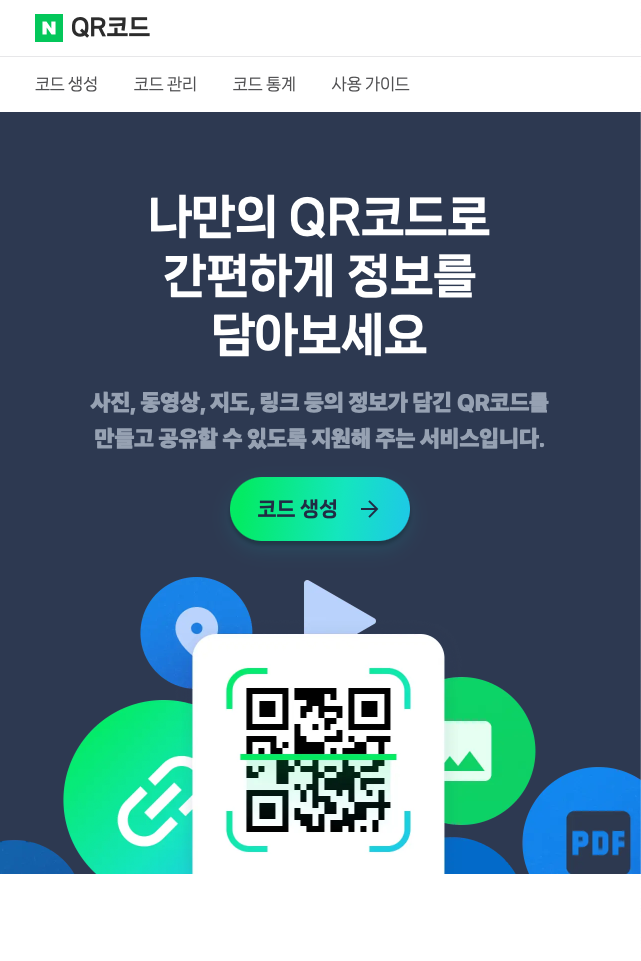
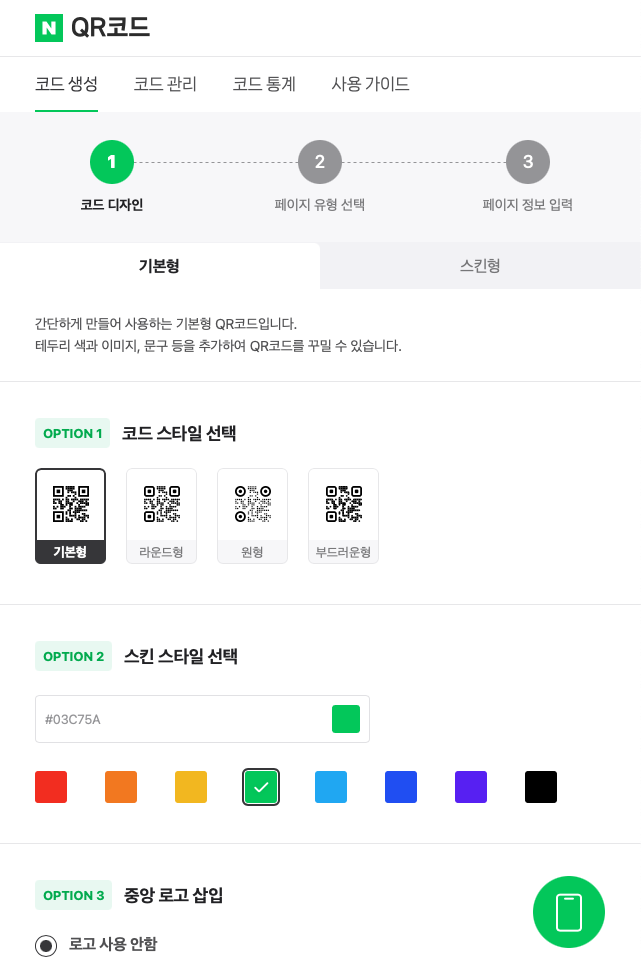
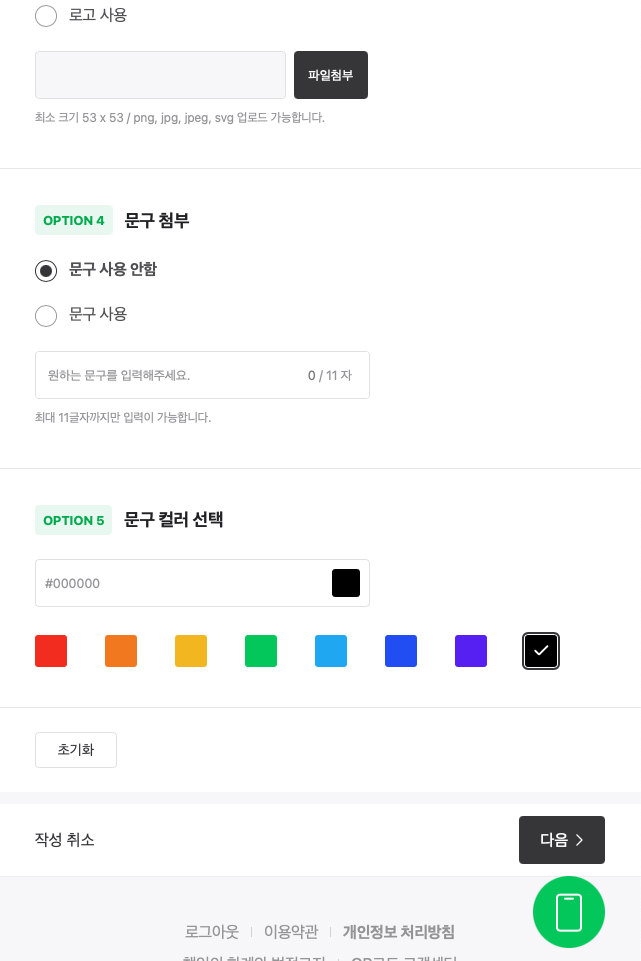
[그림.1]은 [참고.2]의 네이버 QR코드 서비스에 접속한 화면이다.
화면 중앙의 "코드 생성"을 선택하면 다음 단계로 진행한다.
[그림.2]는 "코드 생성" 화면이다.
기본형, 스킨형 디자인을 고를 수 있고, 그 아래 화면에서 제공되는 옵션 중 선택하여 디자인을 선택할 수 있다.
사전 설정된 항목들을 변경하지 않으면 기본 설정으로 QR코드를 만들 수 있다.
[그림.3]은 "코드 생성" 화면 중 아랫 부분이다.
사전 설정된 항목들을 변경하지 않으면 기본 설정으로 QR코드를 만들 수 있다.
화면 우측 하단의 "다음" 버튼을 선택하면 다음 단계로 넘어갈 수 있다.



[그림4]는 "페이지 유형 선택" 화면이다.
나는 내가 원하는 URL 링크를 넣어 URL로 이동하도록 만들고 싶으므로 URL을 선택하고, "다음"을 선택한다.
[그림.5]는 "페이지 정보 입력" 화면이다.
페이지 제목은 QR코드와 함께 보여줄 문구이고, 필수 항목이다.
페이지 설명은 선택사항이므로, 굳이 기재하지 않아도 된다.
[그림.6]은 "페이지 정보 입력" 화면의 아랫부분이다.
여기서 "URL 링크"는 QR코드를 사진으로 찍었을 때 제공되는 URL이며, 필수 항목이다.
입력창에 URL 입력 후에는 우측 "링크첨부" 버튼을 선택한다.
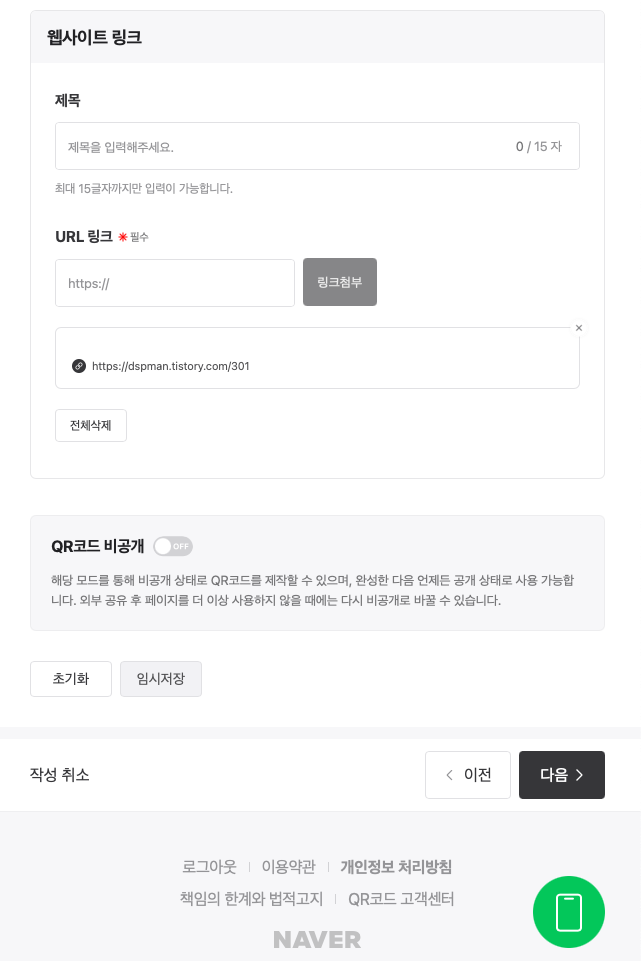


[그림.7]는 [그림.6]에서 URL 입력 후 "링크첨부"를 선택했을 때 URL이 입력된 상태다.
이 때 우측 하단의 녹색 버튼을 선택하면 QR코드 미리 확인해볼 수 있다.
우측 하단의 "다음" 버튼을 선택하면 네이버가 QR코드를 만들어준다.
[그림.8]은 QR코드를 만든 상태다.
하단의 "코드 저장" 버튼을 누르면 저장할 포맷과 크기를 선택하여 다운로드 받을 수 있다.
내 경우엔 PNG 포맷을 선택하고, 가장 큰 사이즈를 선택 후 "저장" 버튼을 선택하여 다운로드 받았다.

[그림.10]은 다운로드 받은 QR코드다.
다운로드 받은 QR코드를 원하는 곳에서 사용하면 된다.
만약, 라벨지 인쇄할 때 넣고 싶으면 그림 파일을 사용할 수 있는 라벨 프린터기를 사용하면 된다.
QR코드 리더 기능을 제공하는 스마트폰의 카메라 앱으로 이 QR코드의 사진을 찍으면 카메라 앱이 QR코드에 저장된 URL의 바로가기 기능을 제공해준다.
내가 쓰는 아이폰의 기본 카메라 앱으로 항상 잘 쓰고 있다.
다른 사람이 쓰는 갤럭시 스마트폰에서도 기본 카메라 앱에서 이 기능을 지원하는 것을 확인했다.
단, 사진을 찍을 때 QR코드에 초점을 잘 맞춰 찍어야 한다.
술병 라벨에 QR코드 사용하기
술병에 붙일 라벨은 다양한 라벨기 중에 본인이 원하는 라벨기를 사용하면 된다.
내가 라벨기를 선택한 기준은 몇 가지 있었다.
1. 내가 쓰고 있는 아이폰에서 손쉽게 사용할 수 있는 앱을 제공해야 한다.
2. 라벨기는 방수 기능이 있어서 물에 닿아도 번지지 않아야 한다.
3. 라벨을 제거할 땐 깨끗하게 제거할 수 있어야 한다.
4. 라벨기 제조사가 원활하게 유지보수를 제공해야 한다.
5. 라벨기와 리필 라벨지 가격이 합리적이어야 한다.
이런 기준에 적합한 라벨기는 당장엔 필요하지 않아 구매를 미뤄뒀던 라벨기가 있었다.
당장엔 필요하지 않아 구매하진 않았지만, 꼭 구매해야할 때가 되면 구매해야겠다고 생각하고 있었던 차에 내가 가양주를 빚기 시작하면서 이젠 라벨기를 사야겠다 싶어서 구매했다.
내가 구매한 라벨기는 [참고.3]에 이미 다른 글에서 소개한 바 있다. (광고아님)
[참고.3] https://dspman.tistory.com/220
[지름] 라벨 프린터
술병에 라벨을 붙이고 싶어졌다. 그래서 라벨 프린터를 샀다. 사진 출처: https://niimbot.co.kr/product/님봇라벨기-niimbot-b21-네임스티커-라벨프린터/84/ 구매한 제품은 Niimbot B21 모델 중에서 검정색이다.
dspman.tistory.com
술병 라벨에 QR코드를 사용하기 위해서는 반드시 이 라벨 프린터를 사용해야한다는 뜻은 아니다.
내가 사용중인 라벨기에서 QR코드를 삽입하는 방법을 소개하고자 한다.
앱과 라벨기 연결 및 기본 사용법은 이번 글과 무관하므로 생략한다.

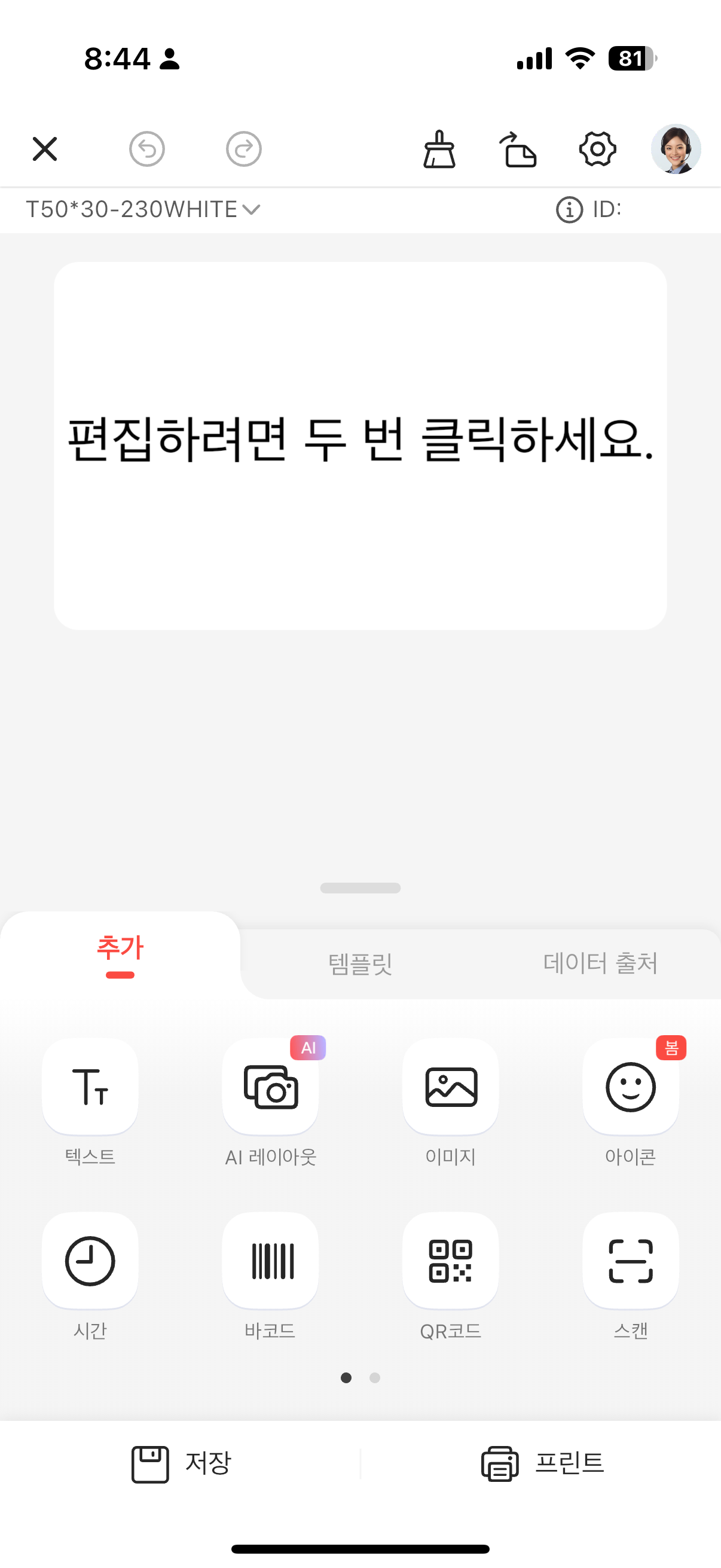
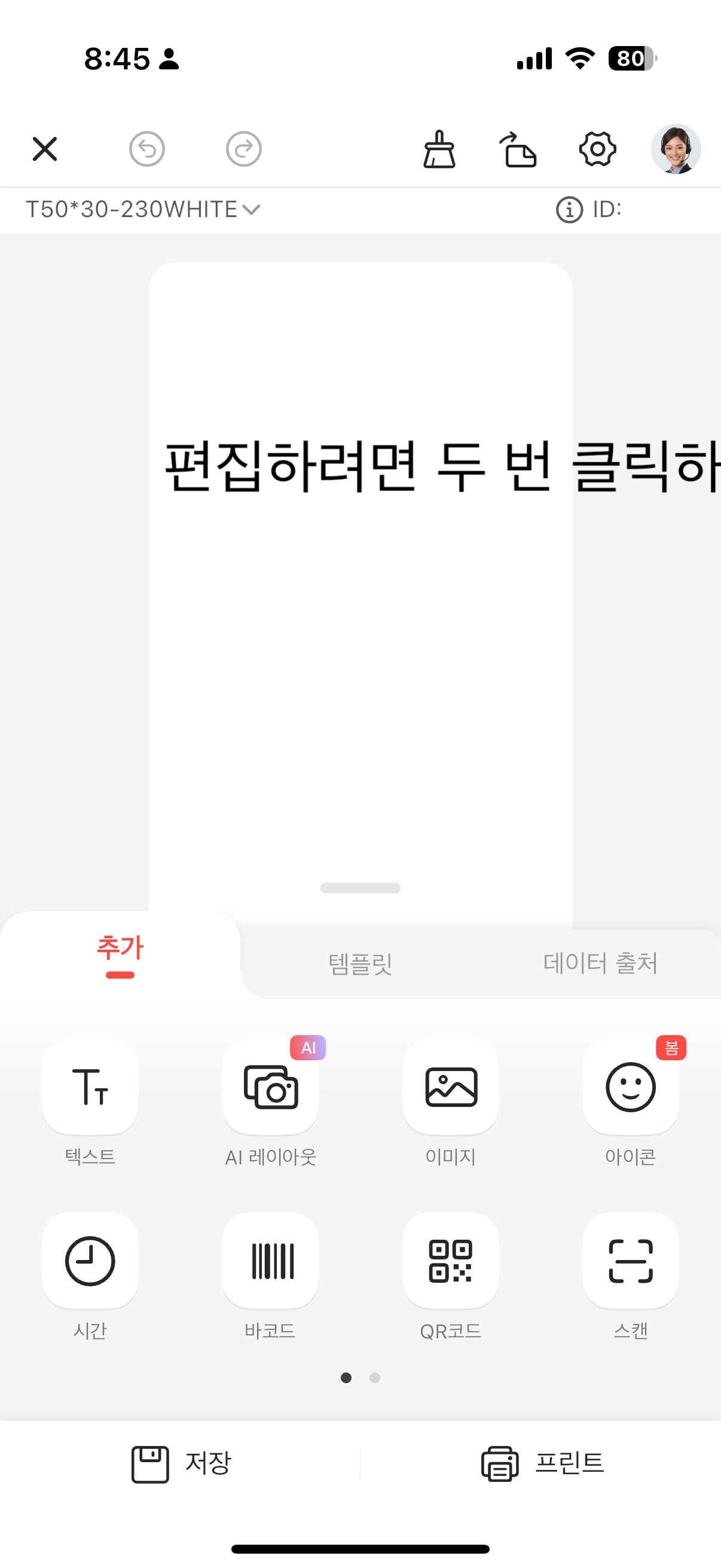
[그림.11]은 내가 구매한 라벨기 제조사가 제공하는 앱을 실행한 화면이다.
굳이 VIP 구독을 하지 않아도 내가 쓰는 기능들은 기본 제공하는 기능이므로 구독 필요성을 느낀 적은 없다.
화면 하단 중앙의 "새로 만들기" 버튼을 선택한다.
[그림.12]는 새 라벨을 만드는 화면이다.
나는 라벨을 세로로 만들고 싶으므로 화면 좌측 상단의 라벨 회전 버튼을 선택한다.
라벨 회전 버튼은 우측 상단 아이콘 중 우측에서 세번째 아이콘이다.
[그림.13]은 라벨지가 세로로 회전한 상태다.
"편집하려면 두 번 클릭하세요."라는 문구를 빠르게 두번 선택하면 문구를 편집할 수 있다.
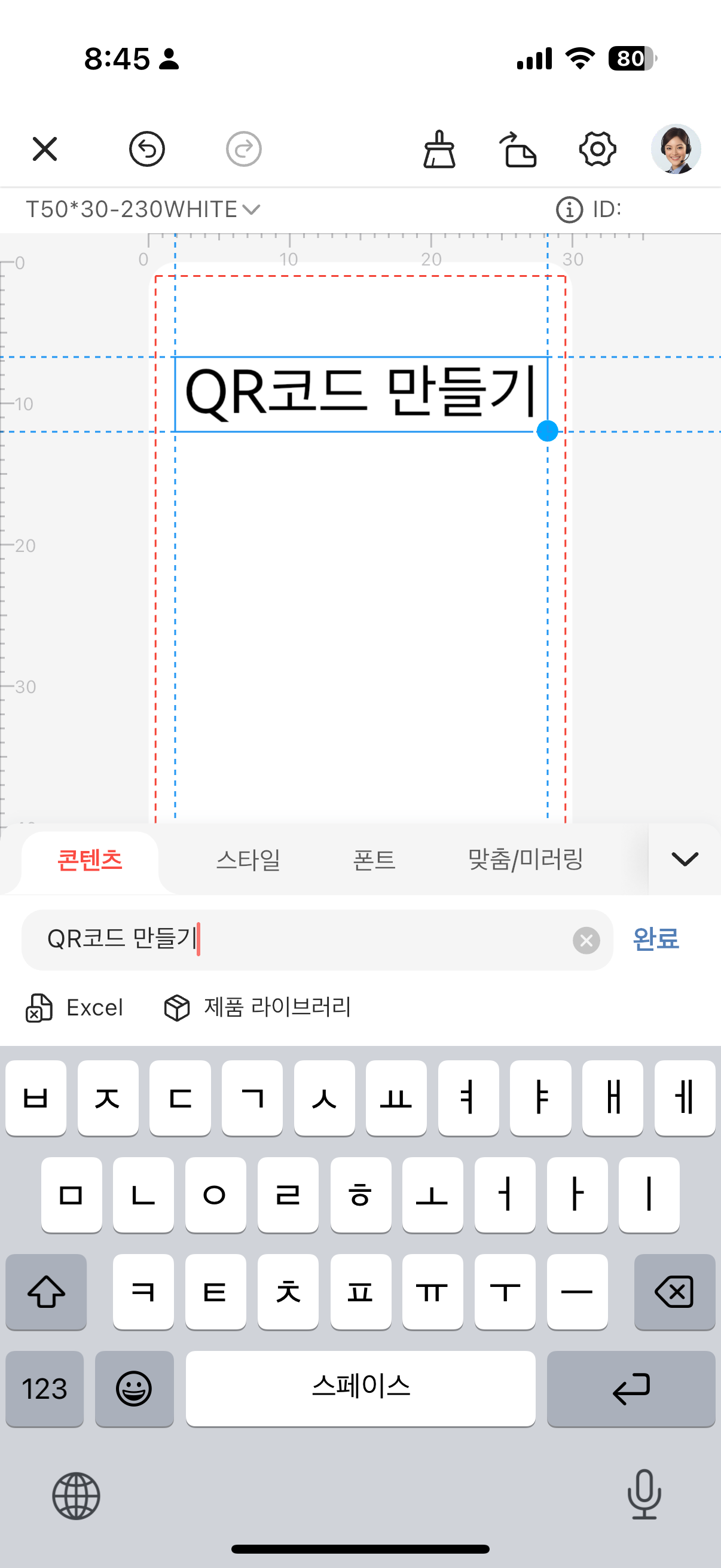
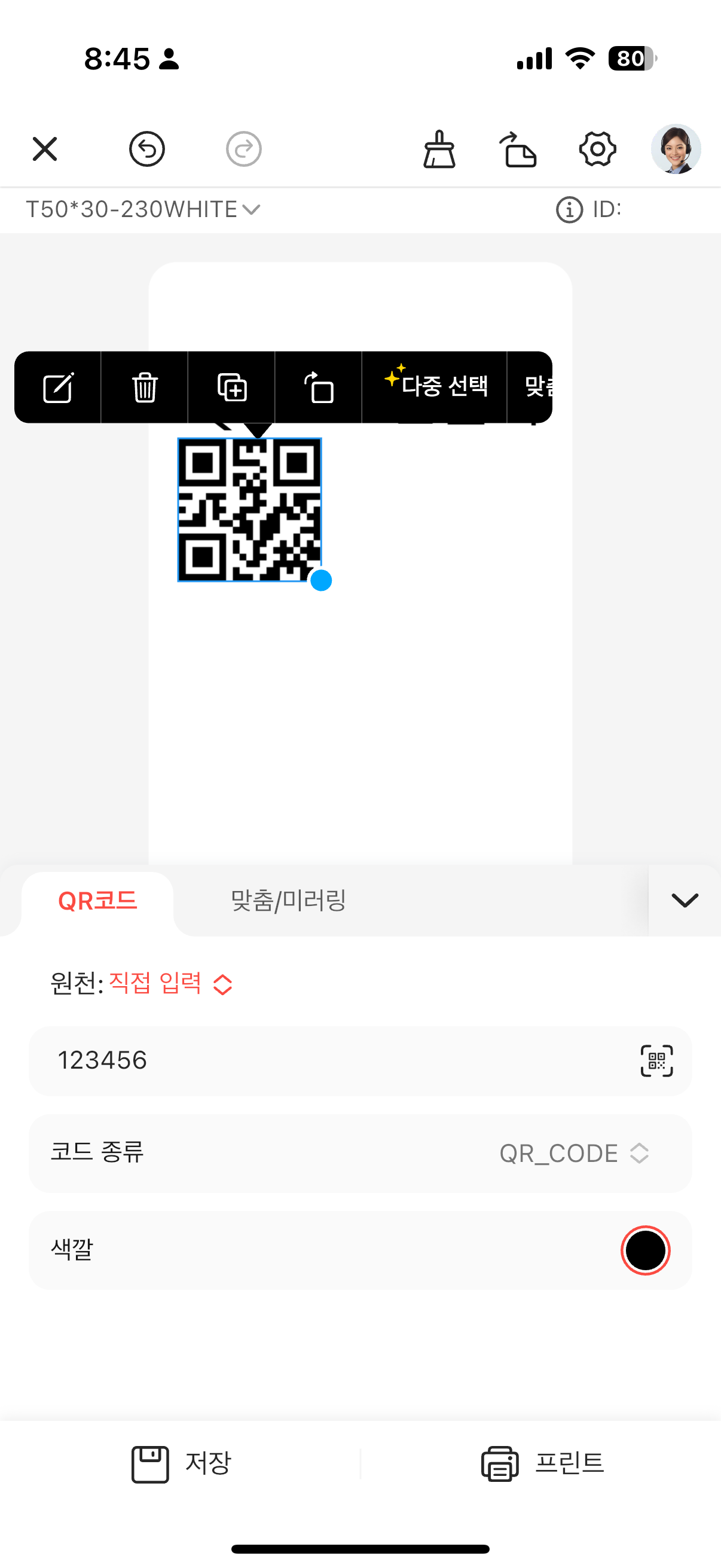
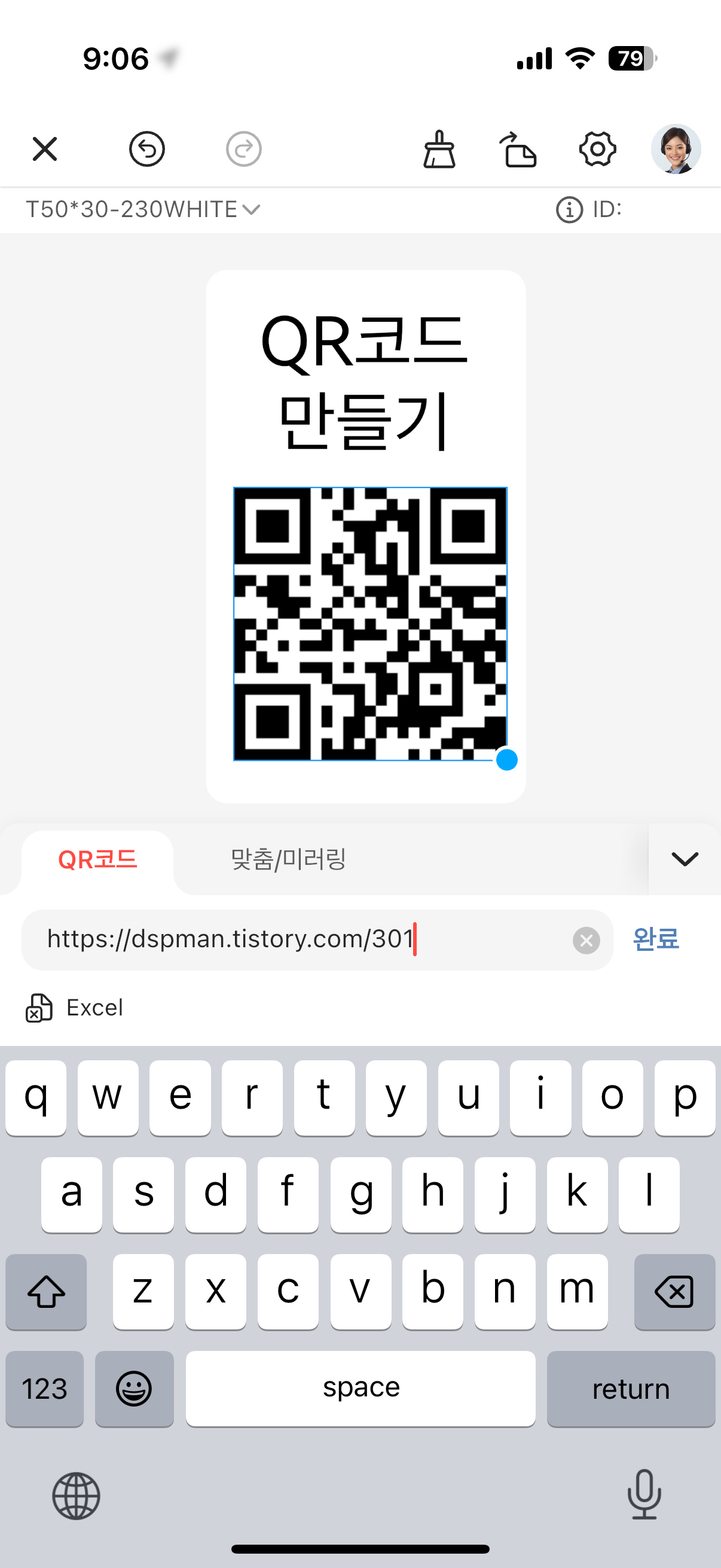
[그림.14]는 문구를 "QR코드 만들기"로 수정한 상태다.
수정했으면 입력창 우측의 "완료" 버튼을 선택한다.
[그림.15]는 [그림.13] 하단의 "QR코드"를 선택한 후의 화면이다.
[그림.16]은 "QR코드 만들기" 문구를 줄바꿈하고 문구의 위치를 조정하고, QR코드의 크기와 위치도 조정하고, QR보드 입력창에서 "123456"이라 초기 입력된 내용에 이동할 웹페이지 주소인 URL을 입력한 상태다.


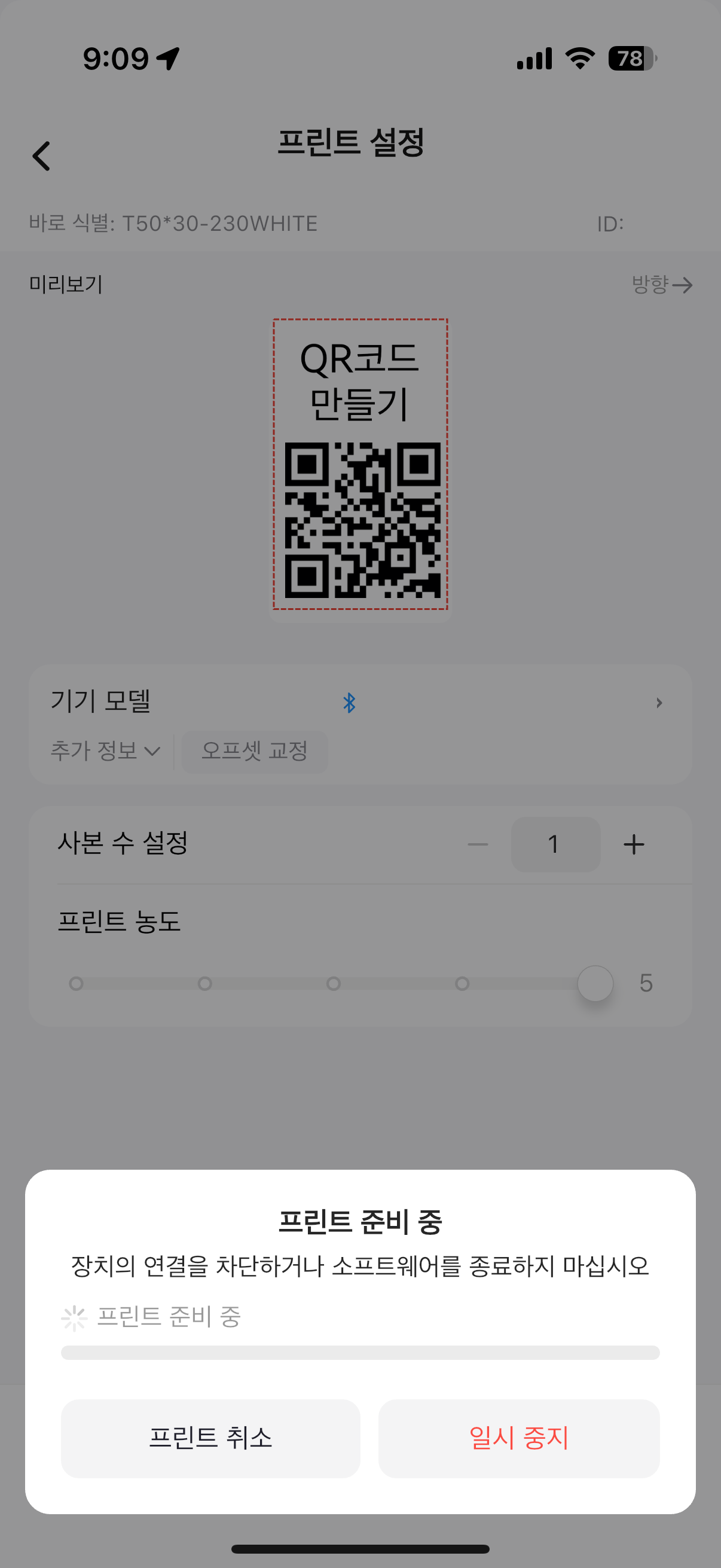
[그림.17]은 모든 편집을 마무리한 상태다.
라벨을 인쇄하기 위해서는 라벨기와 스마트폰이 연결된 상태에서 화면 우측 하단의 "프린트" 버튼을 선택한다.
[그림.18]은 인쇄 설정 화면이다.
우측 하단의 "프린트" 버튼을 선택한다.
[그림.19]는 라벨을 인쇄중인 화면이다.

[그림.20]은 라벨기가 라벨을 인쇄한 모습이다.
참고로, 인쇄된 라벨 여백의 균형이 틀어진 모습인데, 이는 앱에서 조정 가능하다.

QR코드 라벨 만들기 참 쉽죠?
'술' 카테고리의 다른 글
| 쌀로 탁주를 금지했던 시절의 기록 추적 (2) | 2025.09.03 |
|---|---|
| 주세법이 정의하는 '국(麴)'의 연혁 (2) | 2025.08.30 |
| 식품첨가물공전이 정의하는 '국(麴)'의 연혁 (0) | 2025.07.16 |
| 누룩 제조법 변화와 현대 양조의 이해 (0) | 2025.07.14 |
| 식품첨가물 '국' (0) | 2025.04.22 |
| 누룩으로 빚는 멥쌀술은 왜 어려운가? (0) | 2025.04.01 |
| '입국' 또는 ’조효소제‘인 식품첨가물의 제품명에 ’누룩‘을 포함해도 되나? (2) | 2025.03.11 |
| [논문] 19세기 호남 조리서 『하심당가 음식법』소개와 해석 (5) | 2025.01.22 |

